探索 Discord 用户 ID:详细指南
在 Discord 的世界里,每一个用户、服务器、频道乃至消息都拥有一个独一无二的身份号码,即 ID。 这些 ID 通常仅供开发者使用,普通用户在日常使用中并不会直接接触到它们。 它们的存在是为了方便创建活动日志,用于后续处理、参考以及解决潜在问题。

然而,要找到这些 ID,有时会有些棘手。 如果你对如何在 Discord 中查找用户 ID 感兴趣,我们很乐意提供帮助。 本文将详细介绍如何在不同的平台上定位这些 ID。
如何在 iPhone 应用程序中查找 Discord 用户 ID
每个用户 ID 都是独一无二的,由 18 位数字组成。 在 iPhone 应用程序中查找 Discord 用户 ID 并不复杂,但前提是需要先启用开发者模式。
以下是如何启用开发者模式的步骤:
1. 打开 Discord 应用程序。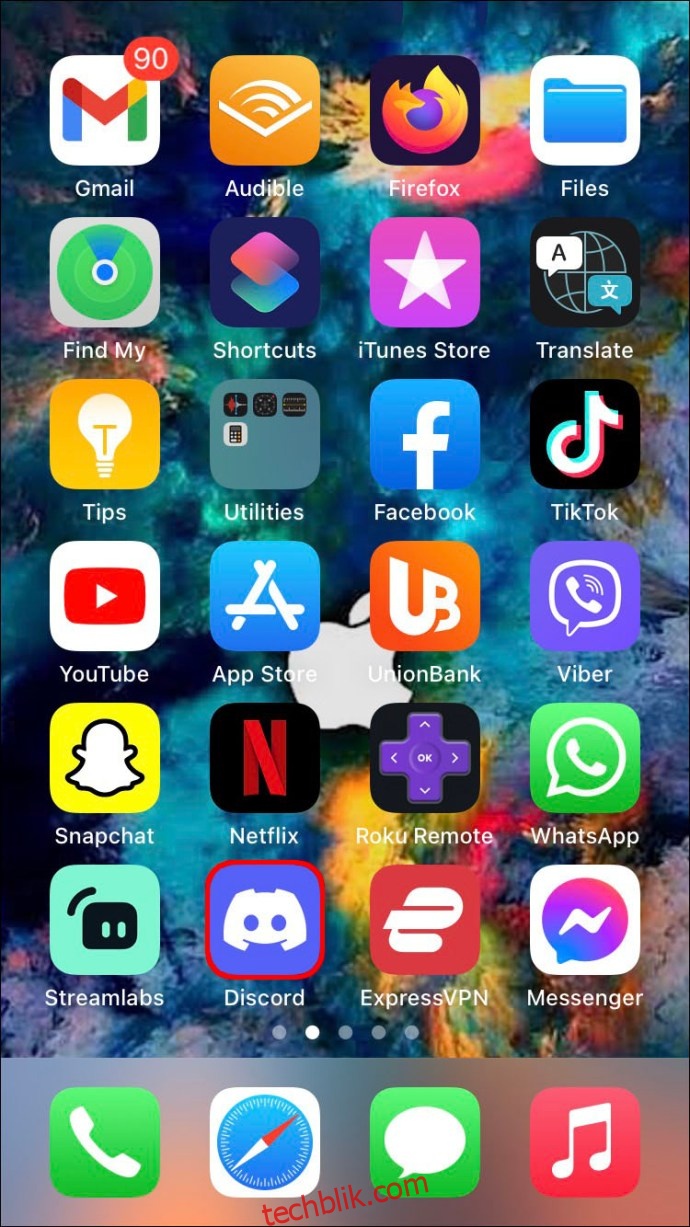
2. 点击个人资料图片,进入用户设置。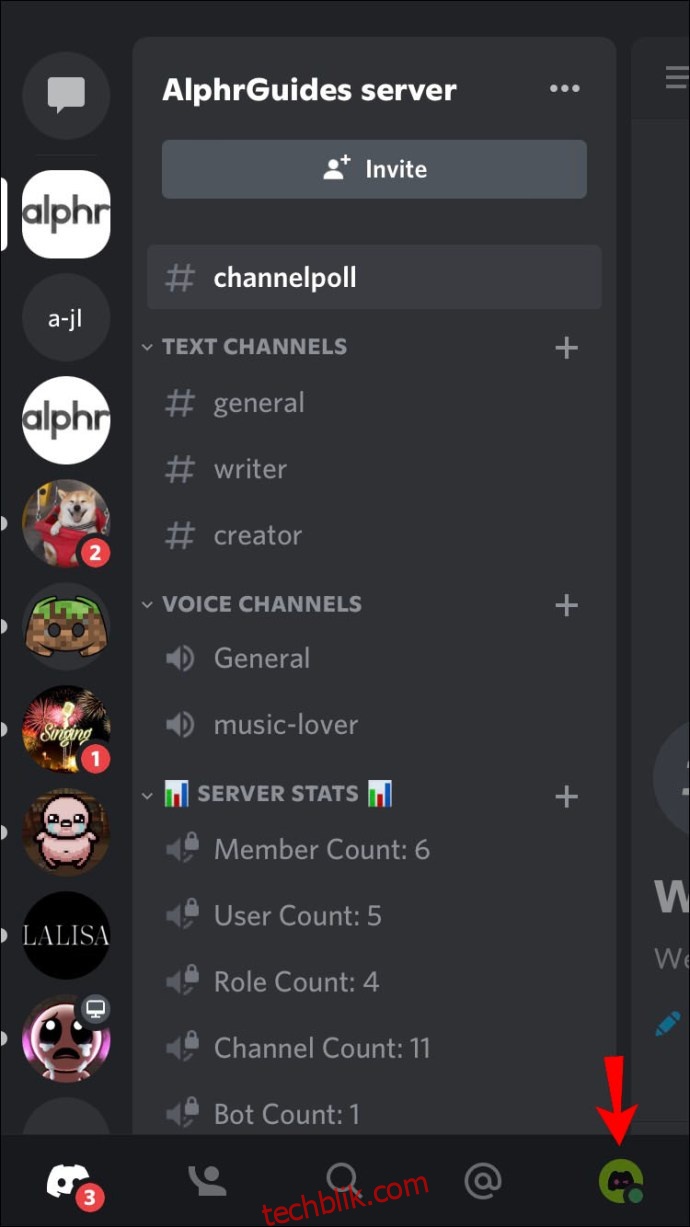
3. 点击“外观”。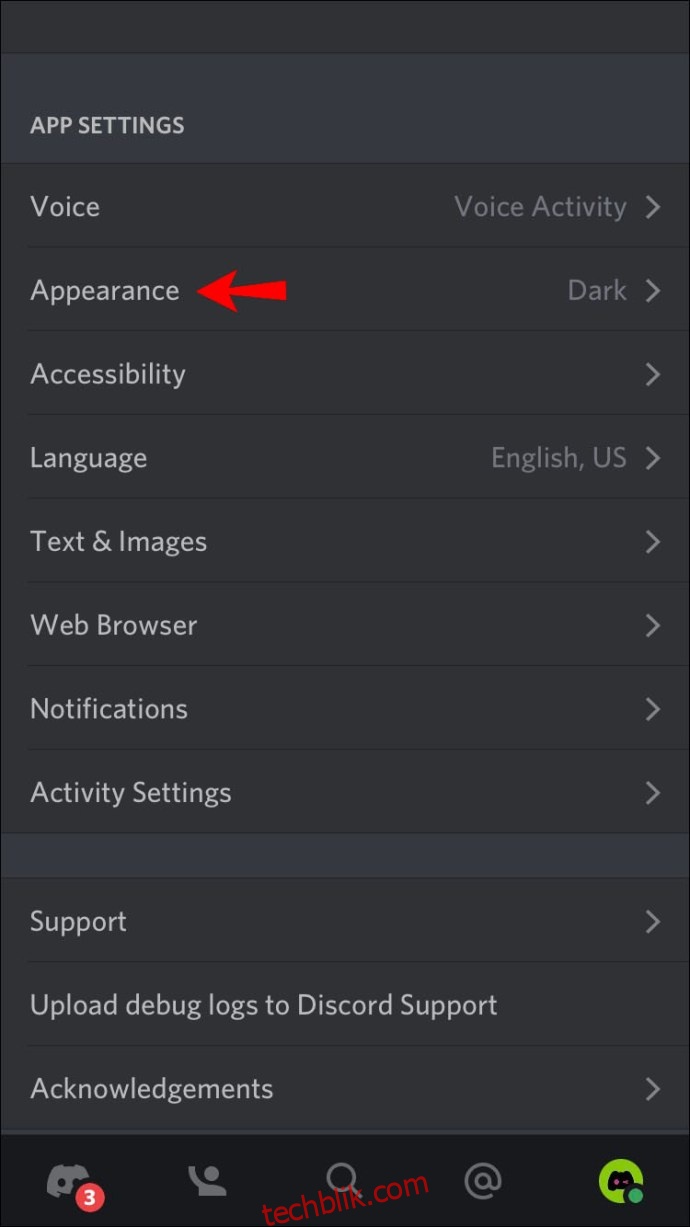
4. 点击“高级”。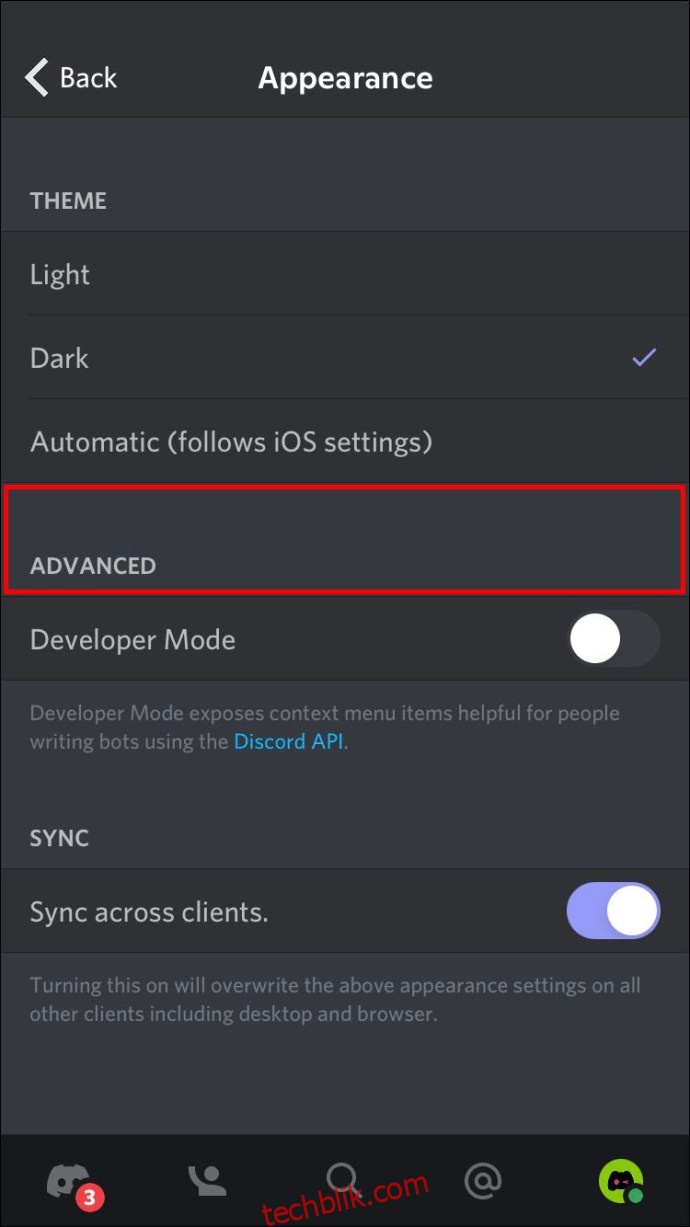
5. 开启“开发者模式”旁边的开关。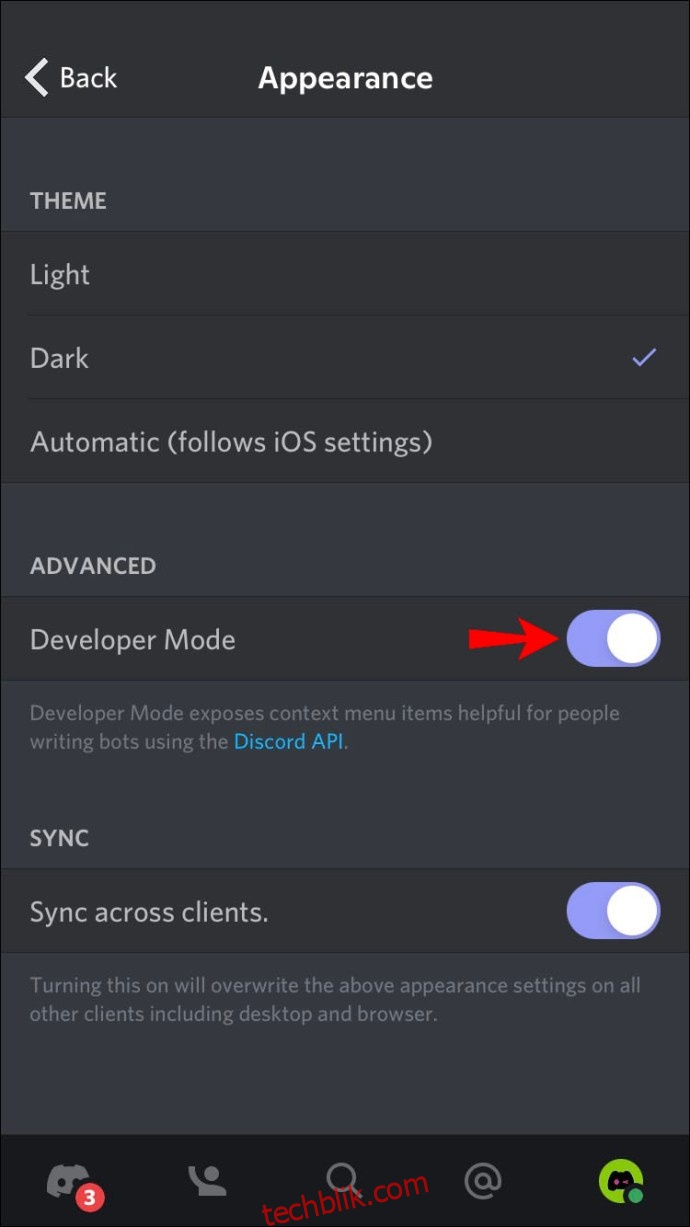
启用开发者模式后,按照以下步骤查找 Discord 用户 ID:
1. 前往用户的个人资料,点击三个点。
2. 点击“复制 ID”。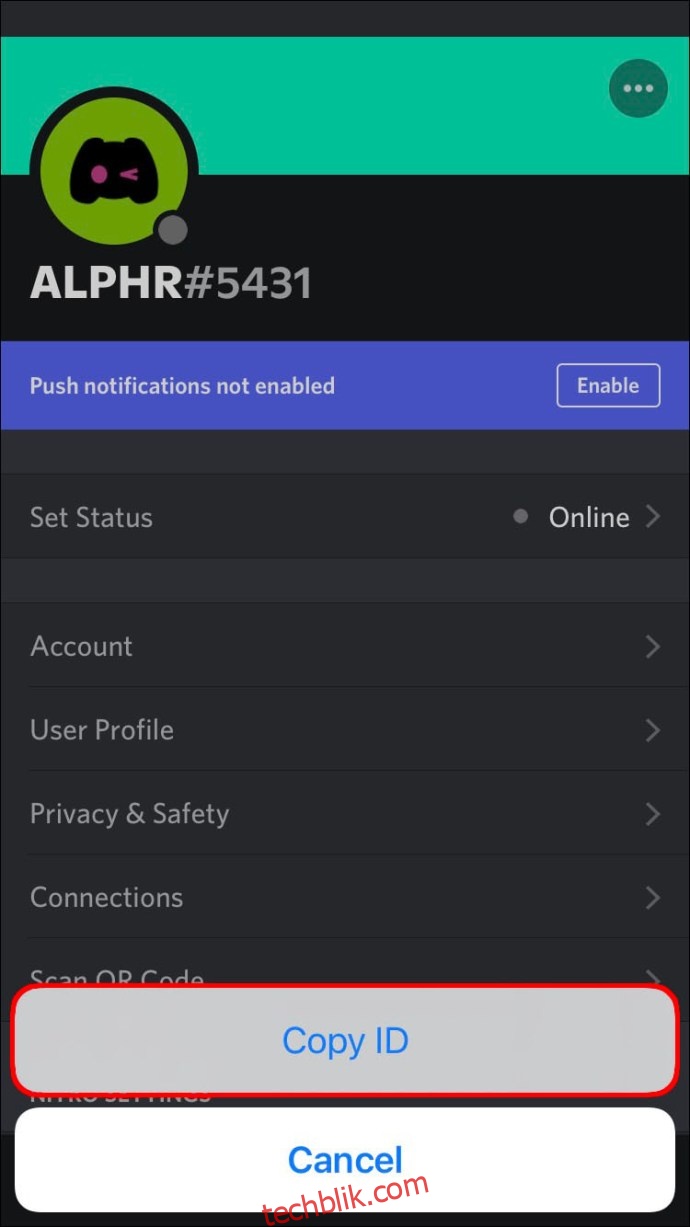
或者,你还可以使用以下步骤:
1. 进入服务器,找到目标用户,并进入他们的个人资料,然后点击三个点。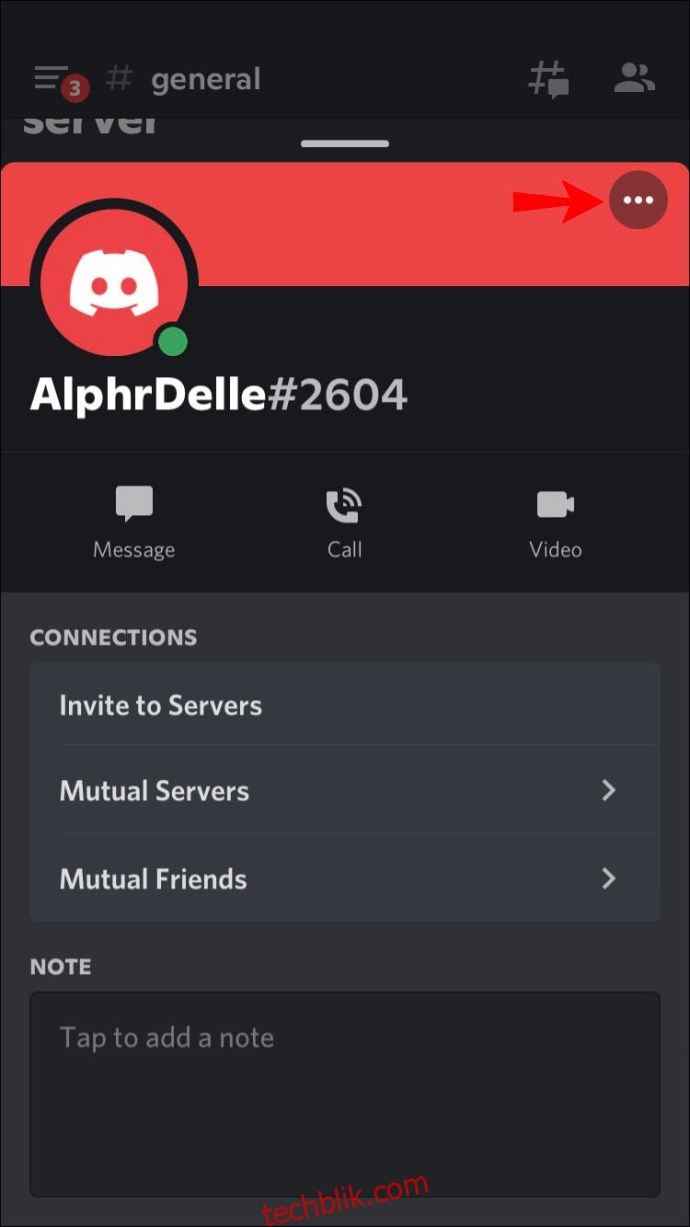
2. 点击“复制 ID”。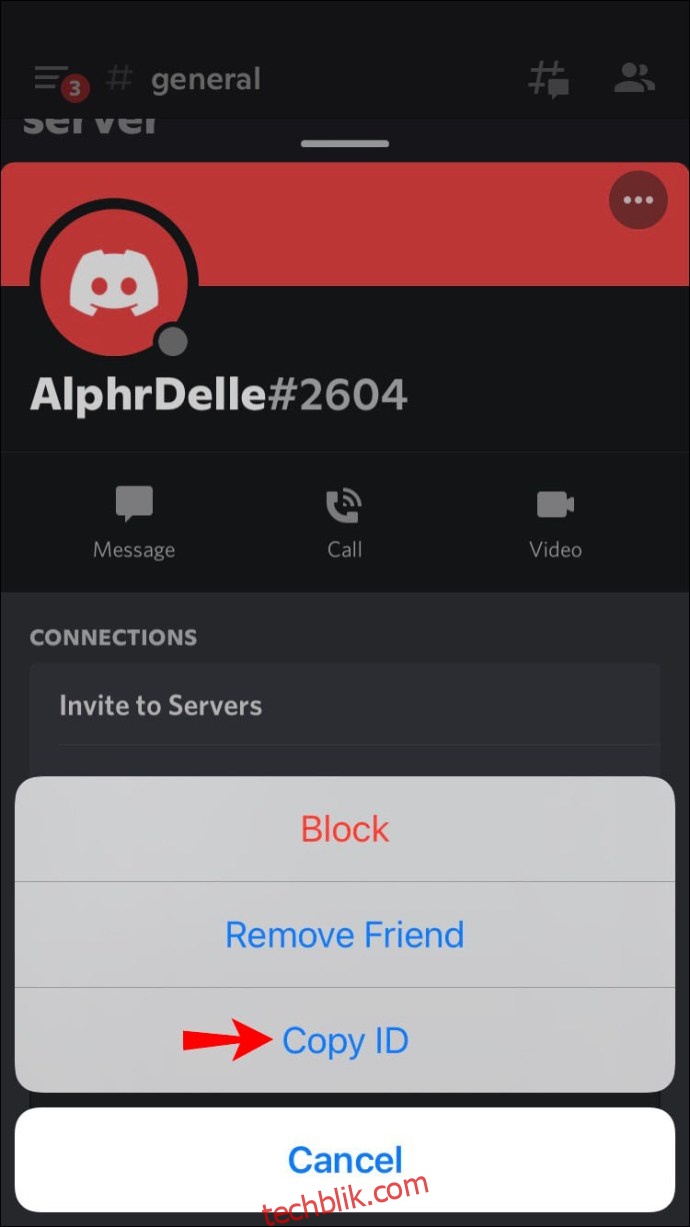
如何在 Android 应用中查找 Discord 用户 ID
如果你想获取特定用户的唯一 ID,并且使用的是 Android 设备,你需要按照以下步骤操作:
首先,你需要启用开发者模式。 具体操作如下:
1. 打开 Discord 应用程序。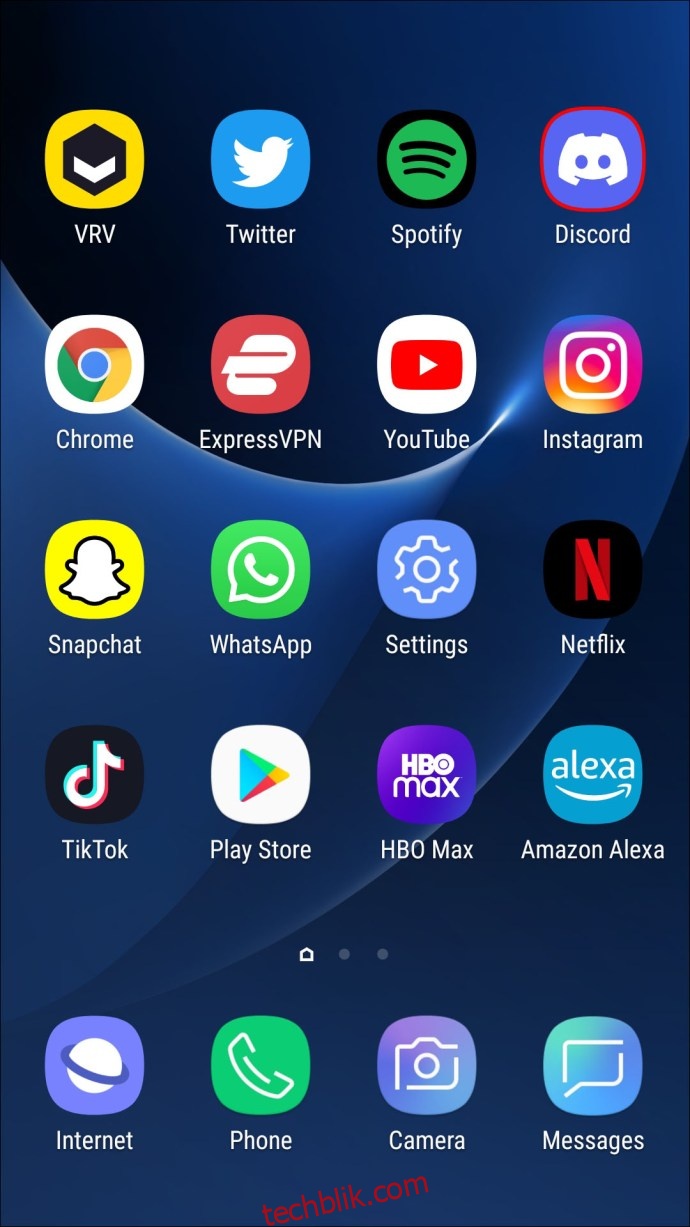
2. 点击个人头像,进入用户设置。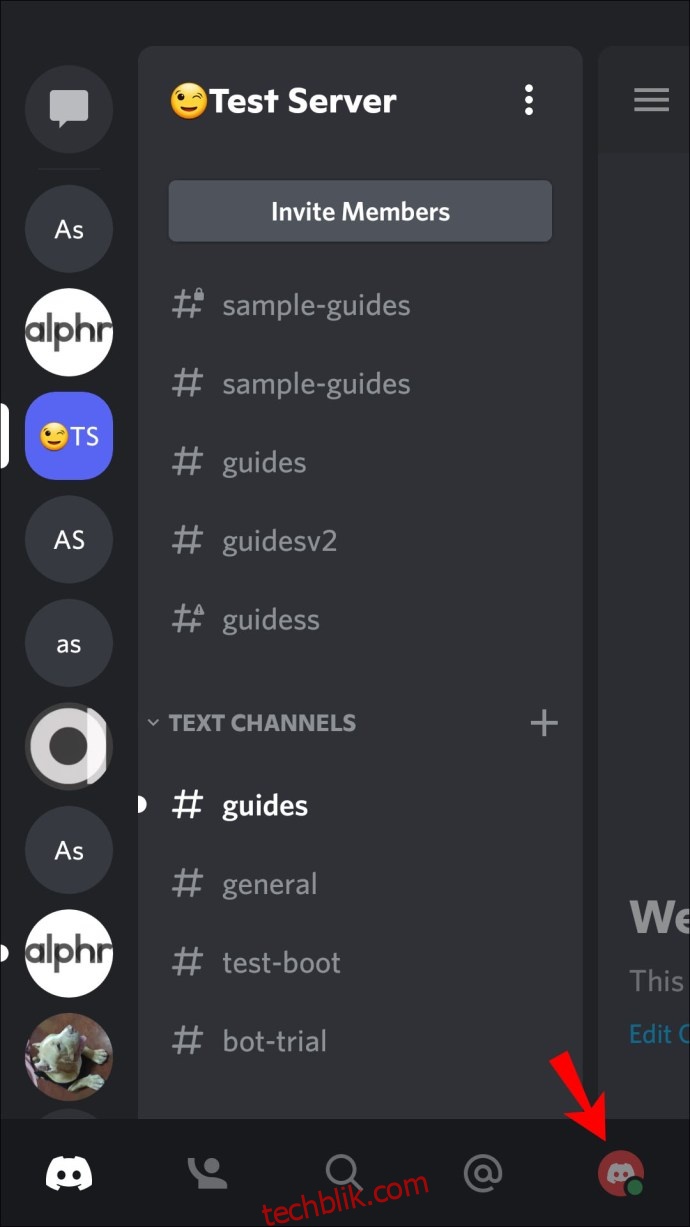
3. 在“应用设置”下,点击“行为”。
4. 开启“开发者模式”旁边的开关。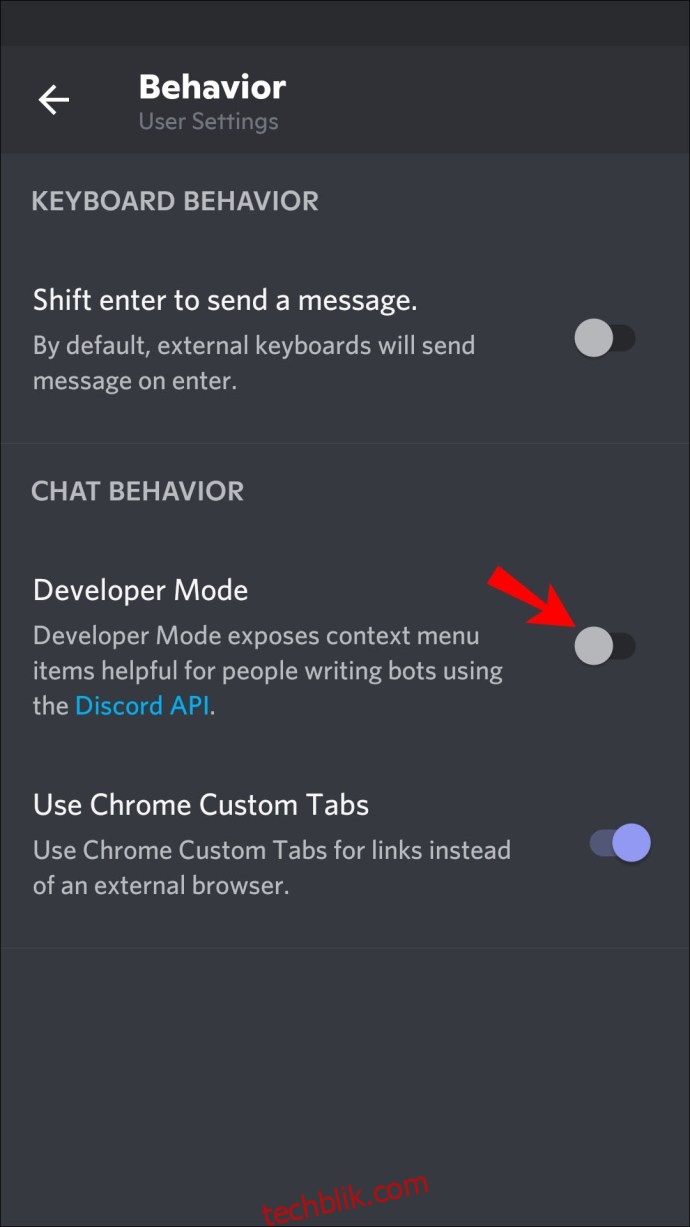
启用开发者模式后,按照以下步骤查找 Discord 用户 ID:
1. 搜索用户名,进入他们的个人资料,然后点击三个点。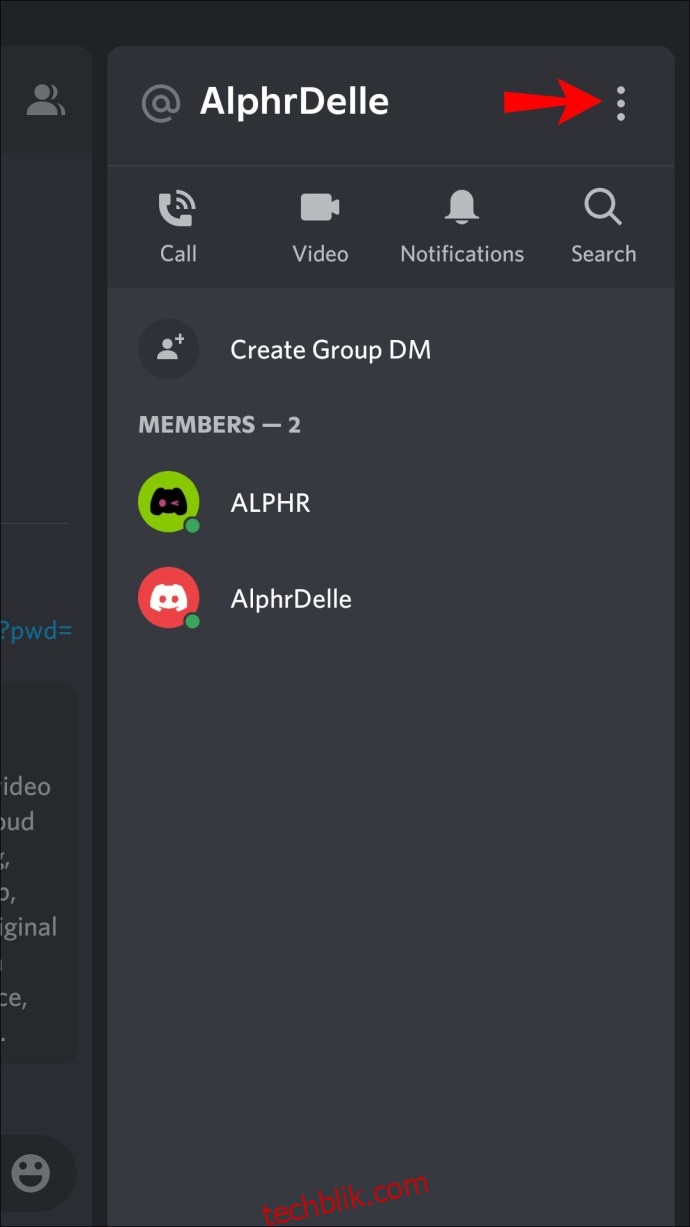
2. 点击“复制 ID”。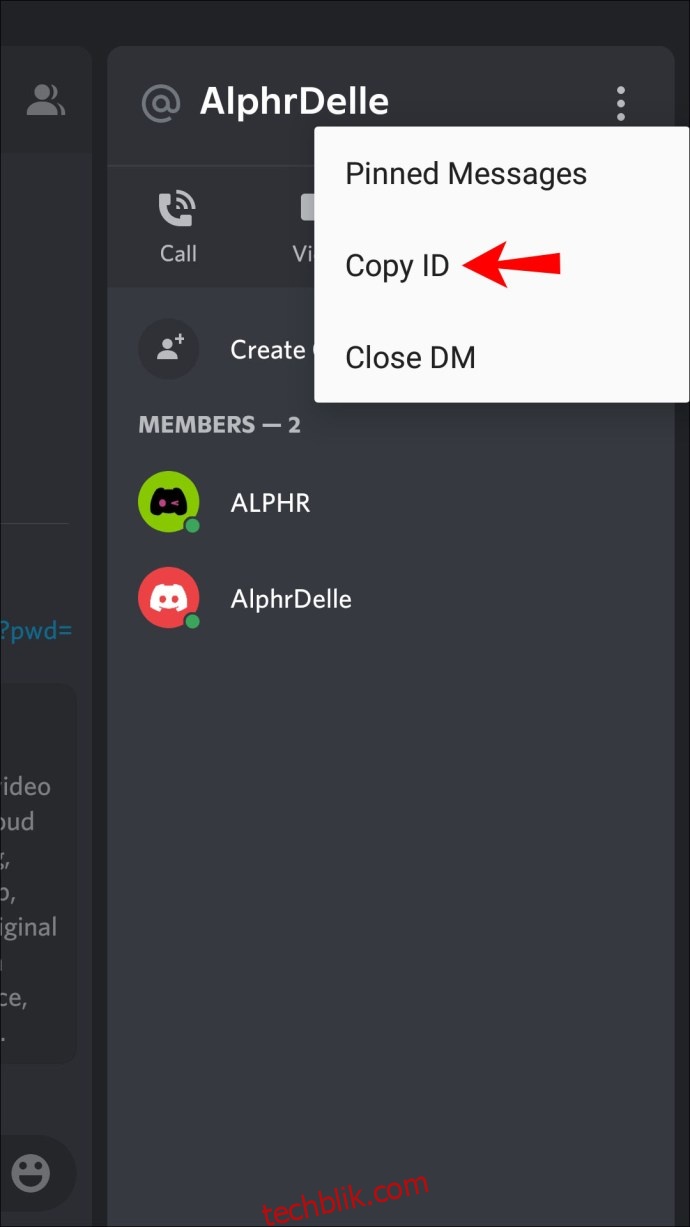
你也可以使用以下步骤:
1. 进入服务器,找到目标用户,并进入他们的个人资料,然后点击三个点。
2. 选择“复制 ID”。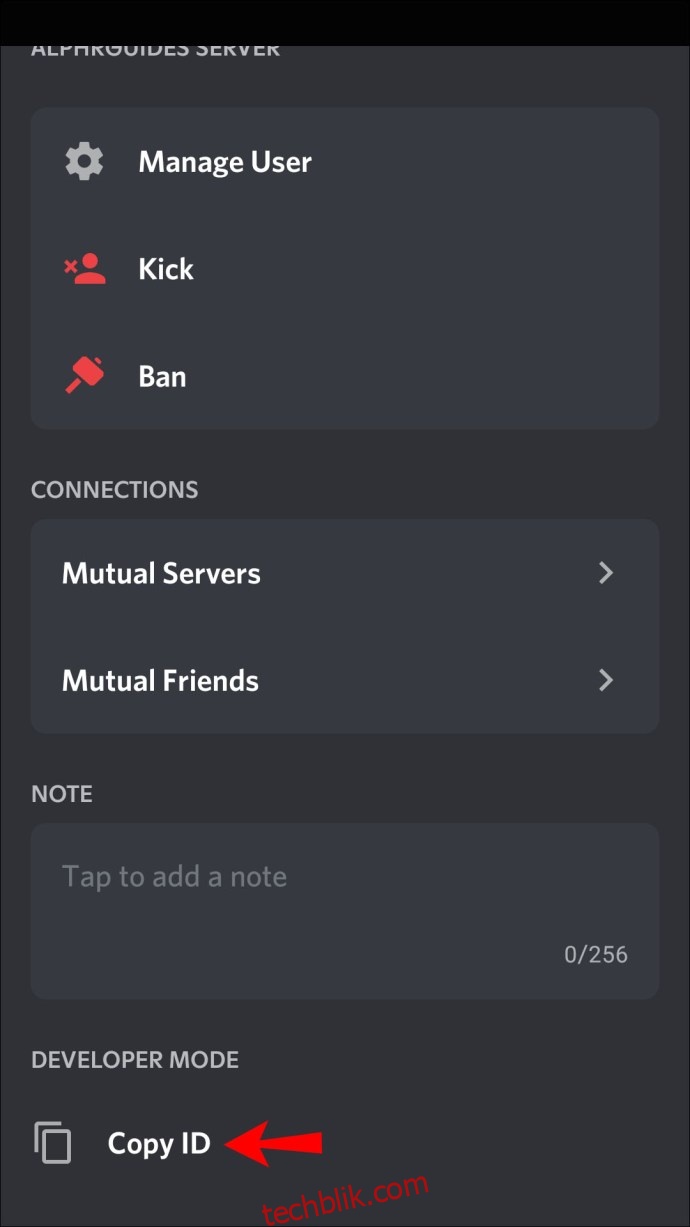
如何在 PC 上查找 Discord 用户 ID
许多用户更喜欢在电脑上使用 Discord,因为它有更大的屏幕和更便捷的导航。 如果你也是其中之一,并且想找到 Discord 用户 ID,你需要按照以下步骤操作:
首先,你需要启用开发者模式:
1. 打开浏览器并访问 Discord 网站 或打开桌面应用程序。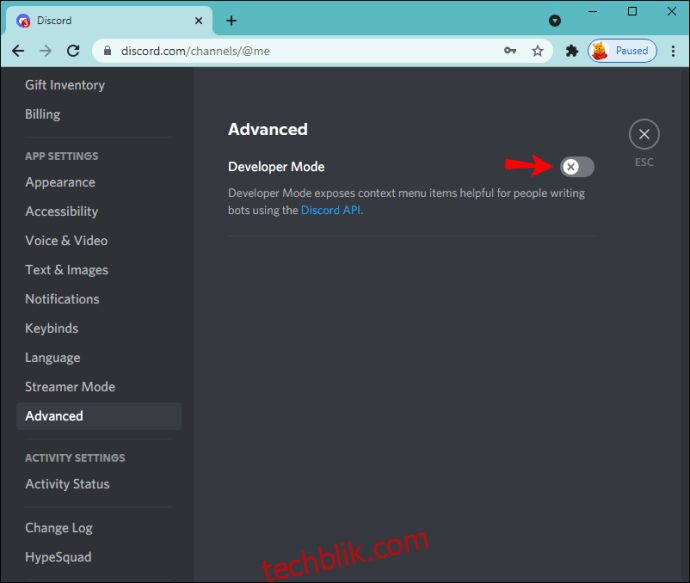
启用此功能后,请按照以下说明查找用户 ID:
1. 进入一个频道。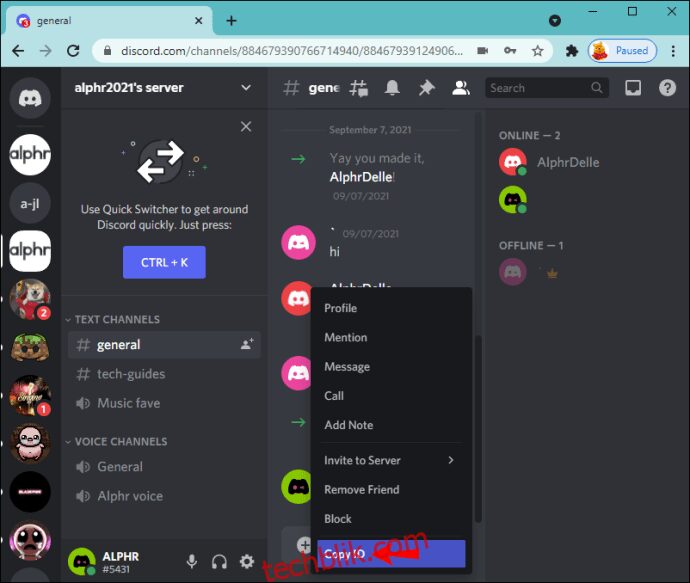
其他常见问题解答
如何找到我的用户 ID?
PC 用户可以按照以下说明找到他们的 Discord 用户 ID:
首先,你需要启用开发者模式:
1. 打开浏览器并转到 Discord 网站或打开桌面应用程序。
2. 登录你的账户。
3. 选择你姓名旁边的齿轮图标,进入用户设置。
4. 在“应用设置”下选择“高级”。
5. 开启“开发者模式”旁边的开关。
现在你可以找到你的用户 ID:
1. 选择左下角的齿轮图标。
2. 点击你的用户名旁边的三个点。
3. 点击“复制 ID”。
识别 Discord 的唯一编号
在 Discord 中,每个用户都有一个唯一的 18 位数字 ID。 该服务使用这些数字来更方便地参考和解决问题。 你可以在不知道它们的情况下正常使用 Discord,但如果你需要查找自己或其他用户的 ID,只需几个简单的步骤即可完成。 在尝试检索 ID 之前,请确保已启用开发者模式。
你知道 Discord 为每个用户都分配了不同的数字吗? 你更喜欢在手机还是电脑上使用 Discord? 请在下面的评论区分享你的看法。